- 公開日:
- 更新日:
Android版YouTubeで再生中に画面が暗くなる場合
こちらの記事では、Android版YouTubeで再生中に画面が暗くなる場合の対処法をお伝えします。
画面が暗くなると、動画を正常に再生できないので、非常に困りますよね。考えられる対処法をご紹介します。
Android版YouTubeで再生中に画面が暗くなる場合
基本的に、Androidデバイスで、再生中に画面が暗くなるということはデバイス、アプリ、YouTube運営側に何らかの不具合が生じています。これらの不具合に対処する方法を以下にて記載します。
アプリを再起動する
まずは初めの一手として、YouTubeアプリを再起動してみてください。再生中に画面が暗くなるというトラブルが解決することがあります。
デバイスを再起動する
上記の操作をしても、不具合が解消されない場合は、一度デバイスの電源を切って、再起動を行ってみましょう。
デバイスの再起動によって、再生中に画面が暗くなるという問題が解決される場合があります。
アプリのキャッシュを削除する
普段は聞きなれない言葉かもしれませんが、「キャッシュ」とは、一度閲覧したWebサイトの情報などを一時保存しておく技術のことです。
利用ユーザーにとって便利な効果をもたらしてくれるこの「キャッシュ」ですが、時に操作に悪影響を及ぼし、スムーズな操作ができなくなることや、今回のケースのような不具合が起こすことがあります。
以下の記事にて、アプリのキャッシュの削除方法をご紹介しています。記事内では、「Google フォト」アプリを例に紹介していますが、YouTubeのアプリでもキャッシュを削除方法は基本的に同じです。
紹介している手順で、アプリのキャッシュを削除して、再度、再生画面を確認してみてください。
AndroidでSDカードの写真がGoogle フォトで表示されない
アプリのバージョンをアップデートする
YouTubeアプリをアップデートすることで、再生中に画面が暗くなるという不具合が、解決される場合も少なくありません。
お使いのアプリについて、最新のバージョンに更新されていない場合は、アップデートを行いましょう。具体的な手順は以下の記事内で紹介しています。
OSのアップデートをする
再生画面が暗くなる不具合が、デバイスのバージョンが古いことに起因する可能性も捨てきれません。そうした場合は、AndroidのOSをアップデートしてみてください。
アップデートの方法が分からないという方は、以下の記事の「AndroidのOSをアップデートする」という見出しの内容にて、詳しい手順を紹介しています。ぜひご覧ください。
ストレージ容量を空ける
ストレージ容量がいっぱい、もしくはそれに近い状況であることが、再生画面が暗くなるという不具合を起こしている可能性があります。
あくまで目安にはなりますが、ストレージ容量のおよそ10%ほどの空きが無いと、不具合が起こるケースがあります。
ストレージ容量の確認方法は以下の通りです、上限の10%を下回っている場合は、保存済みのアプリや写真などを削除することを検討してみて下さい。
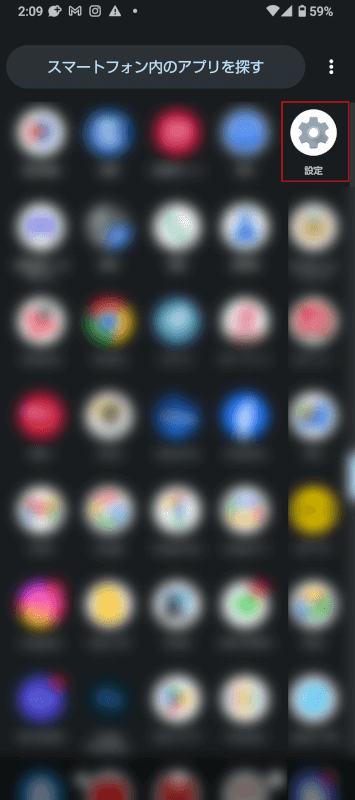
ホーム画面から「設定」アプリを起動します。
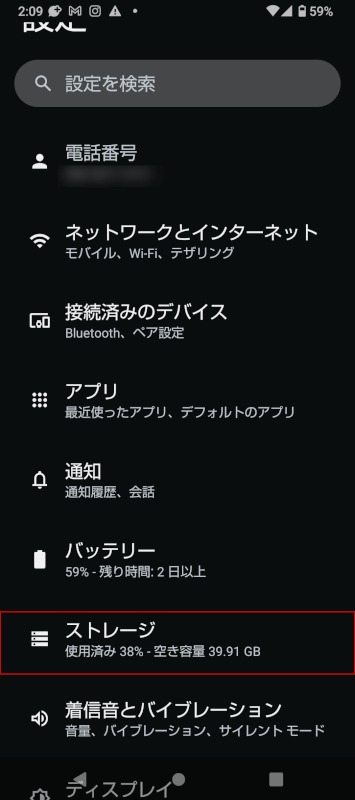
設定画面の一覧から「ストレージ」をタップします。
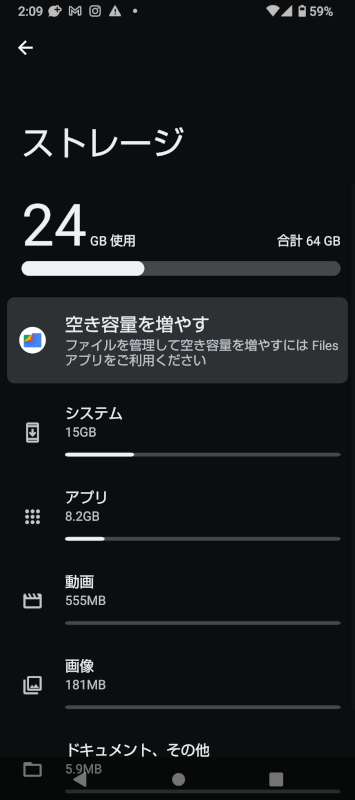
ストレージの空き容量が表示されます。以上がAndroidデバイスにおける、ストレージの容量確認の方法です。
YouTubeの運営側の不具合の可能性
可能性自体は高くないですが、YouTube自体に障害が発生していて、再生画面が暗くなった、という可能性もあります。上記にて紹介している対応を、すべて行っても改善しない場合は、特に可能性が高くなります。
このような障害の場合はまず、SNSで「YouTube+障害」などで検索してみましょう。SNSの中でも、特に、タイムリーな情報の収集には、X(旧:Twitter)の利用をおすすめします。
もし、YouTube側の障害が原因で、再生画面が暗くなるという不具合が起きている場合は、残念ながらその障害が改善するまで待つしかありません。
時間をおいて、改善状況を確かめることのほか、Xの検索機能を使って、他ユーザーの様子を確認してみてください。